
Přepínání strojů určených k synchronizaci
Tato část popisuje postup přepínání strojů určených k synchronizaci po spuštění synchronizace vlastních nastavení.
Změna serverového stroje (Serverový / klientský stroj)
Změna synchronizovaného klientského stroje na serverový stroj
Chcete-li změnit klientský stroj na serverový stroj, postupujte podle uvedených instrukcí.
Serverový stroj (Serverový / klientský stroj) | ||
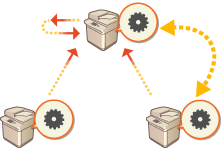 | ||
Klientský stroj | Klientský stroj |
1
Zastavte synchronizaci v [Synchronize Custom Settings] v Remote UI (Vzdálené UR) každého klientského stroje. Zahájení nastavení synchronizace
2
Vytvořte záložní data [Synchronize Custom Settings (Server)]  [Back Up]
[Back Up]  [Network] v Remote UI (Vzdálené UR) serverového stroje (serverový / klientský stroj). Zadání podrobných nastavení synchronizace (Serverový stroj nebo serverový/klientský stroj)
[Network] v Remote UI (Vzdálené UR) serverového stroje (serverový / klientský stroj). Zadání podrobných nastavení synchronizace (Serverový stroj nebo serverový/klientský stroj)
 [Back Up]
[Back Up]  [Network] v Remote UI (Vzdálené UR) serverového stroje (serverový / klientský stroj). Zadání podrobných nastavení synchronizace (Serverový stroj nebo serverový/klientský stroj)
[Network] v Remote UI (Vzdálené UR) serverového stroje (serverový / klientský stroj). Zadání podrobných nastavení synchronizace (Serverový stroj nebo serverový/klientský stroj)3
Zastavte synchronizaci v [Synchronize Custom Settings] v Remote UI (Vzdálené UR) serverového stroje (serverový / klientský stroj). Zahájení nastavení synchronizace
4
Spusťte synchronizaci v [Synchronize Custom Settings] v Remote UI (Vzdálené UR) serverového stroje (serverový / klientský stroj). Zahájení nastavení synchronizace
5
Obnovte záložní data z kroku 2 v [Synchronize Custom Settings (Server)] v Remote UI (Vzdálené UR) nového serverového stroje (serverový / klientský stroj). Zadání podrobných nastavení synchronizace (Serverový stroj nebo serverový/klientský stroj)
6
Změňte adresu serveru místa určení v [Synchronize Custom Settings] v Remote UI (Vzdálené UR) každého klientského stroje, a spusťte synchronizaci vlastních nastavení. Zadání podrobných nastavení synchronizace (Serverový stroj nebo serverový/klientský stroj)
Po konfiguraci synchronizace musí být klientské stroje restartovány.
Změna nesynchronizovaného klientského stroje na serverový stroj
Chcete-li změnit nový stroj na serverový stroj, postupujte podle uvedených instrukcí.
Serverový stroj (Serverový / klientský stroj) | ||
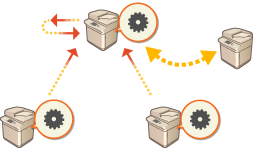 | ||
Klientský stroj | Klientský stroj |
 |
Pokud se zařízení používá jako server/klient, doporučujeme předem zastavit [Synchronize Custom Settings (Client)]. |
1
Vytvořte záložní data [Synchronize Custom Settings (Server)]  [Back Up]
[Back Up]  [Network] v Remote UI (Vzdálené UR) serverového stroje (serverový / klientský stroj). Zadání podrobných nastavení synchronizace (Serverový stroj nebo serverový/klientský stroj)
[Network] v Remote UI (Vzdálené UR) serverového stroje (serverový / klientský stroj). Zadání podrobných nastavení synchronizace (Serverový stroj nebo serverový/klientský stroj)
 [Back Up]
[Back Up]  [Network] v Remote UI (Vzdálené UR) serverového stroje (serverový / klientský stroj). Zadání podrobných nastavení synchronizace (Serverový stroj nebo serverový/klientský stroj)
[Network] v Remote UI (Vzdálené UR) serverového stroje (serverový / klientský stroj). Zadání podrobných nastavení synchronizace (Serverový stroj nebo serverový/klientský stroj)
Pokud nemůžete získat přístup do nabídky [Synchronize Custom Settings (Server)], použijte poslední zálohovaná data.
2
Spusťte synchronizaci v [Synchronize Custom Settings] v Remote UI (Vzdálené UR) serverového stroje (serverový / klientský stroj). Zahájení nastavení synchronizace
3
Obnovte záložní data z kroku 1 v [Synchronize Custom Settings (Server)] v Remote UI (Vzdálené UR) nového serverového stroje (serverový / klientský stroj). Zadání podrobných nastavení synchronizace (Serverový stroj nebo serverový/klientský stroj)

Při změně na nový server (server/klient) doporučujeme použít stejné nastavení sítě (například IP adresu a hostitelské jméno) jako u starého serveru.
Pokud se síťová nastavení (IP adresa a hostitelské jméno) nového serverového stroje (serverový / klientský stroj) liší od nastavení předešlého serverového stroje (serverový / klientský stroj), je nutné opět nastavit server místa určení (serverový / klientský stroj) z klientského stroje.
Změna serveru (server/klient) (po nastavení replikace)
Při obnovení údajů replikace do nového serveru
Pomocí tohoto postupu obnovte server, u kterého došlo k výměně úložného zařízení apod.
Serverový stroj (Serverový / klientský stroj) | ||
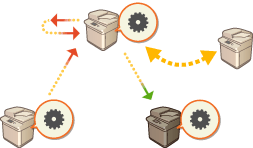 | ||
Klientský stroj | Umístění replikace |
1
Z Remote UI (Vzdálené UR) serveru (server/klient), kliknutím na [Synchronize Custom Settings (Server)]  [Replication]
[Replication]  [Stopped] zastavte replikaci.
[Stopped] zastavte replikaci.
 [Replication]
[Replication]  [Stopped] zastavte replikaci.
[Stopped] zastavte replikaci.
Pokud nelze synchronizaci zastavit, protože server nefunguje apod., tento krok není nutný.
2
Z Remote UI (Vzdálené UR) serveru (server/klient) klikněte na [Synchronize Custom Settings (Server)]  [Recovery Using Replicated Data]
[Recovery Using Replicated Data]  zadejte zařízení, které chcete použít jako umístění replikace
zadejte zařízení, které chcete použít jako umístění replikace  obnovte data replikace.
obnovte data replikace.
 [Recovery Using Replicated Data]
[Recovery Using Replicated Data]  zadejte zařízení, které chcete použít jako umístění replikace
zadejte zařízení, které chcete použít jako umístění replikace  obnovte data replikace.
obnovte data replikace.
Pokud nedošlo ke změně IP adresy a názvu hostitele serveru, následující kroky nejsou třeba.
3
Zastavte synchronizaci v [Synchronize Custom Settings] v Remote UI (Vzdálené UR) každého klientského stroje. Zahájení nastavení synchronizace
4
Změňte adresu serveru místa určení v [Synchronize Custom Settings] v Remote UI (Vzdálené UR) každého klientského stroje, a spusťte synchronizaci vlastních nastavení. Zadání podrobných nastavení synchronizace (Serverový stroj nebo serverový/klientský stroj)
Po konfiguraci synchronizace musí být klientské stroje restartovány.
Když používáte zařízení nastavené jako umístění replikace jako nový server
Tento postup využijte k nastavení sady multifunkční tiskárny Canon jako umístění replikace serveru.
Serverový stroj (Serverový / klientský stroj) | ||
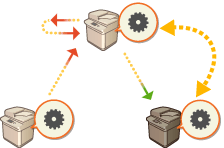 | ||
Klientský stroj | Umístění replikace |
1
Z Remote UI (Vzdálené UR) serveru (server/klient), kliknutím na [Synchronize Custom Settings (Server)]  [Replication]
[Replication]  [Stopped] zastavte replikaci.
[Stopped] zastavte replikaci.
 [Replication]
[Replication]  [Stopped] zastavte replikaci.
[Stopped] zastavte replikaci.
Pokud nelze synchronizaci zastavit, protože server nefunguje apod., tento krok není nutný.
2
V Remote UI (Vzdálené UR) nastavení zařízení jako umístění replikace (nový server) spusťte synchronizaci v [Synchronize Custom Settings]. Zahájení nastavení synchronizace
3
Zastavte synchronizaci v [Synchronize Custom Settings] v Remote UI (Vzdálené UR) každého klientského stroje. Zahájení nastavení synchronizace
4
Změňte adresu serveru místa určení v [Synchronize Custom Settings] v Remote UI (Vzdálené UR) každého klientského stroje, a spusťte synchronizaci vlastních nastavení. Zadání podrobných nastavení synchronizace (Serverový stroj nebo serverový/klientský stroj)
Po konfiguraci synchronizace musí být klientské stroje restartovány.
 |
Když nelze replikaci zastavit na serveruPokud nelze replikaci zastavit na serveru, protože server nefunguje apod., nelze stroj nastavený jako umístění replikace nastavit jako umístění replikace dalším serverem. Spusťte synchronizaci jako server v [Synchronize Custom Settings] v Remote UI (Vzdálené UR) pro zařízení umístění replikace a pak synchronizaci zastavte z [Synchronize Custom Settings (Server)]. Zahájení nastavení synchronizace |
Změna klientského stroje
Chcete-li změnit klientský stroj na nový stroj, postupujte podle uvedených instrukcí.
Serverový stroj (Serverový / klientský stroj) | ||
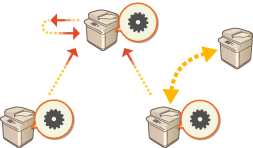 | ||
Klientský stroj | Klientský stroj |
1
Zastavte synchronizaci z [Synchronize Custom Settings] v Remote UI (Vzdálené UR) cílového klientského stroje. Zahájení nastavení synchronizace

Pokud nelze provozovat klientský stroj, odstraňte cílový klientský stroj v [Synchronize Custom Settings (Server)]  [Confirm Device Information] v Remote UI (Vzdálené UR) serverového stroje (serverový / klientský stroj).
[Confirm Device Information] v Remote UI (Vzdálené UR) serverového stroje (serverový / klientský stroj).
 [Confirm Device Information] v Remote UI (Vzdálené UR) serverového stroje (serverový / klientský stroj).
[Confirm Device Information] v Remote UI (Vzdálené UR) serverového stroje (serverový / klientský stroj).2
Konfigurace synchronizace na Novém klientském stroji. Zahájení nastavení synchronizace

Pokud nebyla synchronizace správně zastavena na klientském stroji, nebo klientský stroj nebyl odstraněn [Synchronize Custom Settings (Server)]  [Confirm Device Information] v Remote UI (Vzdálené UR) serverového stroje (serverový / klientský stroj), tento klientský stroj bude považován za nadále používaný stroj.
[Confirm Device Information] v Remote UI (Vzdálené UR) serverového stroje (serverový / klientský stroj), tento klientský stroj bude považován za nadále používaný stroj.
 [Confirm Device Information] v Remote UI (Vzdálené UR) serverového stroje (serverový / klientský stroj), tento klientský stroj bude považován za nadále používaný stroj.
[Confirm Device Information] v Remote UI (Vzdálené UR) serverového stroje (serverový / klientský stroj), tento klientský stroj bude považován za nadále používaný stroj.